5 oplossingen om Xbox 360-gameplay op een slimme manier op te nemen
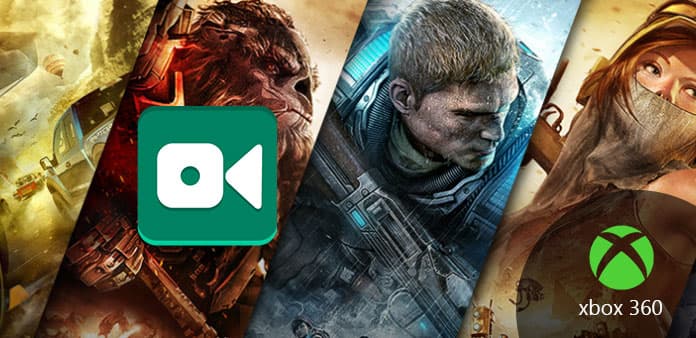
Het opnemen van een goed spel en delen met YouTube en Twitch zijn de populaire methoden bij gamers. Bovendien verdienen veel mensen geld door gameplays te plaatsen. Hoewel PlayStation4 en Xbox een spel kunnen opnemen zonder iets te kopen, moet het Xbox 360-spel nog steeds een derde hercoderingseditor hebben om op te nemen en te bewerken. Als je een hoge 360-gameplay-kwaliteit nodig hebt, kun je capture-kaarten kopen om Xbox 360-gameplay met pc op te nemen. De prijs tussen USB en PCI-opnamekaarten is echter $ 10 tot $ 200. Maar maak je geen zorgen, er zijn nog steeds methoden om het Xbox 360-spel op te nemen zonder iets te kopen.
- Deel 1. Record Xbox 360 Gameplay met Capture Card op betaalde manier
- Deel 2. Gebruik webcam om Xbox 360-gameplay op te nemen
- Deel 3. Xbox 360 Record-snelkoppeling op Windows 10
- Deel 4. Neem Xbox 360-gameplay op met Snagit
- Deel 5. Smart Phone Gameplay-opname
- Deel 6: Veelgestelde vragen over het opnemen van Xbox 360-gameplay
Deel 1. Download Game Capture Device om Xbox 360 in hoge resolutie op te nemen
Als je een professionele gamerpeler wilt zijn, kan het gebruik van het spelopnameapparaat HD-video's in detail uitvoeren. Record opnemen Xbox 360-gameplay met capture-kaart kan kijkers opnieuw ontdekken om de Xbox te spelen zoals ze werkelijk doen. Bovendien kan het gebruik van een PCI-opnamekaart een betere videokwaliteit en een hogere snelheid tot gevolg hebben dan een USB-opnamekaart. Het is waar dat PCI-opnames hoger zijn dan die van USB.

◆ U moet de volgende objecten voorbereiden. Xbox 360, één HDMI-splitter, drie HDMI-kabels, tv of andere weergaveapparaten, game-opnameapparaat, netwerkverbinding.
◆ Sluit uw digitale apparatuur een voor een op volgorde aan. (Sluit uw Xbox 360 HDMI-kabel aan op de "In" -poort van het opnameapparaat en koppel vervolgens de "Out" -poort van uw opnameapparaat met de weergaveapparaten, zoals tv, laptop en enz.)
◆ Kies Photo Gallery en Movie Maker en stel vervolgens uw opnameresolutie in. U moet rekening houden met de beperking van de resolutie van de opgenomen Xbox 360-gameplay.
◆ Speel je Xbox 360 zoals gebruikelijk. Bewerk met video-editors om goede Xbox 360-gameplay bij te snijden en samen te voegen.
De capture-apparaten hebben meer selecties. Als u bijvoorbeeld AV.io HD met USB 3.0-kabel gebruikt, kunt u ook Xbox 360-gameplay opnemen met USB, laptop of tv in hoge resolutie.
Deel 2. Gebruik Webcam of Camcorder om Xbox 360 op te nemen
Voor veel mensen is het misschien beter om Xbox 360-gameplay op te nemen zonder een capture-kaart. Vanwege de hoge kosten en vergelijkbare videoresolutie zijn er andere manieren om gameplay als video's te maken zonder wazig te worden. Hoewel gebruikers het Xbox 360-spel van de HD kunnen krijgen, zijn het niet de mensen die echt willen, die gameplays van meesters bekijken. Tenslotte is gameplay niet de film, die de gebruikerscomfortervaring als eerste plaatst.
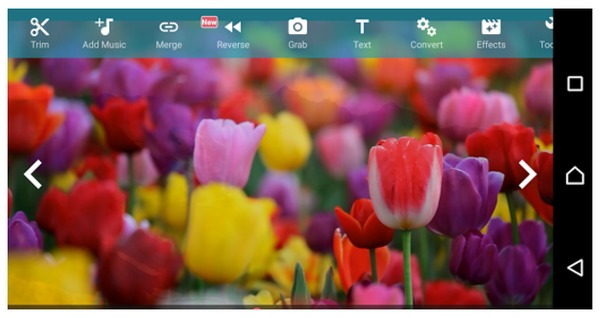
◆ Installeer AndroVid op uw opnameapparaten. Het is bijvoorbeeld een leuk idee om Xbox 360-gameplay op te nemen met een Android-telefoon.
◆ Klik op het pictogram Garb om te beginnen met het fotograferen van uw prachtige Xbox 360-processen.
◆ Tik op Trim nadat u klaar bent met opnemen, pas het frame uiteindelijk aan uw weergavescherm aan.
◆ Muziek toevoegen, samenvoegen, omkeren, converteren, effecten toevoegen en andere videobewerkingsfilters toepassen. Voer opgenomen Xbox 360-gameplay uit
U kunt AndroidVid op Android gebruiken en vervolgens ook met AndroVid opnemen. Het is een manier om Xbox 360-gameplay met telefoon gratis op te nemen. Het enige nadeel van AndroVid is dat je geen advertenties kunt verwijderen tijdens de Xbox 360-gameplay-opname.
Deel 3. Neem Xbox 360 Gameplay op met Windows 10
Als u Windows 10-gebruikers bent, kunt u nog een methode downloaden via de Xbox-app. Met de nieuwe Windows 10 Game DVR-functie kunnen gebruikers Xbox 360-gameplay met pc gratis opnemen. Zo kunt u het gameplay-proces van de Xbox 360 in één graad in hoge resolutie opnemen. Bovendien kunt u de opgenomen Xbox 360-gameplay met een laptop bewerken met video-effecten nadat u deze ook hebt uitgevoerd.
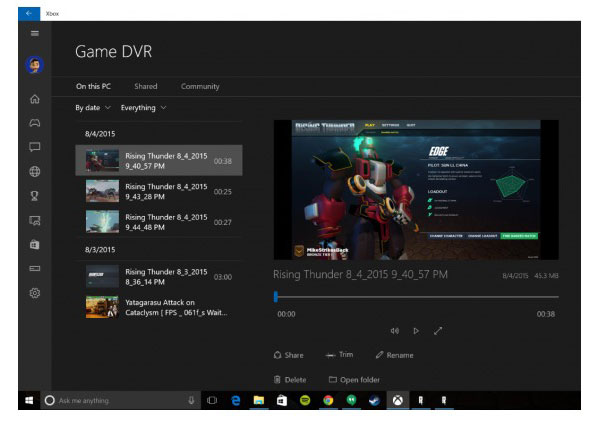
◆ Log in op uw Microsoft-account en zoek de Xbox-app in het menu Start.
◆ Kies Game DVR bij Instellingen, schakel het in om Xbox 360-gameplay-opname in te schakelen.
◆ Open de games die op het bureaublad zijn geïnstalleerd. Als je het dialoogvenster ziet waarin wordt gevraagd of je het wel of niet wilt openen, druk je op Widows en G om te starten.
◆ Klik op het pictogram Rode Cirkel om de opname te starten of druk op Windows, Alt en R om te vervangen.
◆ Tik op het Rode Plein-pictogram om te voltooien, of u kunt nogmaals op Windows, Alt en R drukken.
U kunt naar de Xbox-app gaan om deze te bekijken en te bewerken. Voor iemand die binnen seconden 30 gewoon episch moet opnemen, is er nog een andere interessante functie. Druk samen op Windows, Alt en PrtScn om schermafbeeldingen te maken wanneer u maar wilt. Dat is het hele proces.
Deel 4. Probeer Screen Capture Software om het Xbox 360-spel te delen
Snagit is de screen capture-software, die niet alleen op desktop, maar ook op iPhone en Android kan werken. Je kunt het gebied met videoformaten met één muisklik in horizontale of verticale vorm pakken. Het is heel gemakkelijk om Xbox 360-gameplay op te nemen met Snagit. Bovendien kun je elk videomoment, de hele Windows of regio vastleggen met een enkele sneltoets.
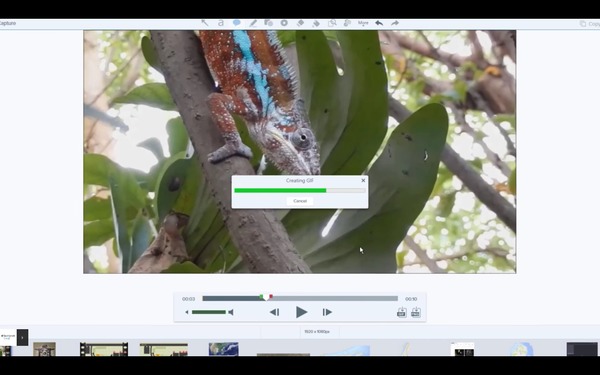
◆ Installeer Snagit op Windows of Mac, aangezien uw besturingssysteem anders is.
◆ Klik op het Start-pictogram en neem de Xbox 360-gameplay rechtstreeks op met Snagit.
◆ U kunt markeren, teksten toevoegen en andere zelfstudiefilters gebruiken om uw Xbox 360-video's te verwerken.
◆ Verander het deel van de opgenomen Xbox 360-gameplay op pc of Mac in geanimeerde GIF om plezier te hebben.
Met de functie voor panoramafoto kunnen gebruikers individuele opnamen maken door ze samen te voegen. Bovendien stelt de uitvoer met hoge resolutie de gebruiker in staat om afbeeldingen of video's te vergroten zonder wazig te zijn.
Deel 5. Krijg Smart Phone Xbox 360 gameplay-opname gratis
Na het kennen van opnames op Mac- en Windows-computers, is het ook nodig om de Xbox 360-gameplay-app op iPhone en Android te gebruiken. Momenteel hoeft u geen screen capture-software op uw mobiele telefoon te installeren. Zowel Android als iPhone, iPad hebben verschillende oplossingen.
Als je de Google Play Games-app al eerder hebt bijgewerkt, is het gemakkelijker om Xbox 360-gameplay te registreren of je kunt nu updaten, het maakt niet uit. Zoek uw doelwit uit Google Play en download het. Ga naar het geïnstalleerde menu om op de game te tikken om deze te installeren. Zodra je je spel hebt geopend, zie je het rode cirkelpictogram naast de startoptie. Klik erop om de kwaliteitsinstellingen te kiezen. Nadat u klaar bent met het opnemen van games, kunt u de opgenomen gameplay met Android-telefoon delen met het sociale platform.
Wat iOS-gebruikers betreft, hebben Apple-ontwikkelaars een ReplayKit-app voor het opnemen van games gemaakt. Veel gameontwikkelaars hebben de opname in games echter rechtstreeks geïntegreerd. Zodoende kunnen iOS 9 of later gebruikers kiezen of ze "Opnamescherm en Microfoon" of "Alleen recordscherm" willen opslaan. Of u kunt uw mobiele telefoon verbinden met computers om gameplay op te nemen met iPhone en iPad.
Deel 6: Veelgestelde vragen over het opnemen van Xbox 360-gameplay
Hoe neem je langere clips op Xbox op?
Voor het opnemen van lange clips op Xbox, moet je record voor Game DVR selecteren en vervolgens de langere tijd, niet beperkt tot 15 seconden.
Kun je gameplay opnemen op Xbox One?
Ja, het is gemakkelijk om gameplay op te nemen op Xbox One. Speel je game zoals normaal en druk vervolgens op de Xbox-knop om het gidsmenu te openen, druk op X om een video van de afgelopen 30 seconden te maken.
Hoe lang kun je opnemen op Xbox?
De tijdslimiet voor het opnemen van gameplay op Xbox is 5 minuten via de ingebouwde recorder. Als u opnamesoftware van derden gebruikt, is de tijdsduur afhankelijk van verschillende software.







